Berechtigte Entwickler können Nutzern in bestimmten Ländern ein alternatives Abrechnungssystem in ihrer App anbieten und die entsprechenden Transaktionen an Google melden. Je nachdem, wo Sie Ihre App vertreiben und ob Sie die Voraussetzungen erfüllen, gibt es zwei Versionen der alternativen Abrechnung, die für eine App entwickelt werden können:
- Alternative Abrechnung mit Auswahlmöglichkeit für Nutzer: Ihre App bietet neben dem Abrechnungssystem von Google Play eine alternative Abrechnung an.
- Nur alternative Abrechnung (ohne Auswahlmöglichkeit für Nutzer): Ihre App bietet ein alternatives Abrechnungssystem ohne Google Play-Abrechnung als Option über die APIs.
In diesem Leitfaden werden die APIs behandelt, die für die beiden Angebote verwendet werden müssen. Sie sollten die Programmseiten lesen und sich für relevante Programme registrieren, bevor Sie diese APIs verwenden.
Glossar
In diesem Leitfaden verwendete Begriffskonventionen:
- APIs für die alternative Abrechnung: APIs, die verwendet werden, um Nutzern alle anwendbaren Bildschirme anzuzeigen und Entwicklern zu ermöglichen, Transaktionen zu melden, die über das alternative Abrechnungssystem des Entwicklers abgeschlossen wurden.
- Alternatives Abrechnungssystem: Das alternative Abrechnungssystem eines Entwicklers, das neben dem Abrechnungssystem von Google Play oder allein angeboten werden kann (vorbehaltlich der Teilnahmevoraussetzungen).
- Externe Transaktion: Eine Transaktion, die außerhalb des Abrechnungssystems von Google Play erfolgt.
- Token für externe Transaktionen: Ein Token, das dem Entwickler über die Play Billing Library zur Verfügung gestellt wird, damit er es verwenden kann, wenn der Nutzer ein alternatives Abrechnungssystem nutzt. Dieses Token wird verwendet, um Google Play über einen erfolgreichen Kauf zu informieren.
- Externe Transaktions-ID: Eine eindeutige Kennung, die vom Entwickler generiert wird, um eine Transaktion zu identifizieren.
Alternative Abrechnung mit Auswahlmöglichkeit für Nutzer anbieten
In diesem Abschnitt wird beschrieben, wie Sie Ihren Nutzern eine alternative Abrechnung mit der Möglichkeit anbieten, das Abrechnungssystem von Google Play zu verwenden. Bevor Sie diese APIs verwenden, müssen folgende Voraussetzungen erfüllt sein:
- Prüfen Sie die Teilnahmevoraussetzungen für das/die betreffende(n) Programm(e) und führen Sie die Onboarding-Schritte aus, die unter Abrechnung mit Auswahlmöglichkeit für Nutzer bei Google Play beschrieben sind.
- Integrieren Sie die Play Billing Library 5.2 oder höher.
Die restlichen empfohlenen Module für die Google Play Billing-Integration sind dieselben, die Entwickler bereits für ihre aktuelle Integration verwenden.
Außerdem empfehlen wir, eine Google Play Developer API-Einrichtung vorzubereiten, da sie für die Backend-Integration verwendet wird.

Konfiguration in der Play Console
Entwickler, die sich für das entsprechende Programm zur alternativen Abrechnung mit Auswahlmöglichkeit für Nutzer registriert und die APIs zur alternativen Abrechnung integriert haben, können ihre Einstellungen für die alternative Abrechnung über die Play Console verwalten:
- Für jede Ihrer infrage kommenden Apps können Sie auswählen, ob Sie ein alternatives Abrechnungssystem anbieten möchten oder nicht.
- Laden Sie Logos für Zahlungsmethoden gemäß den Richtlinien und allen Formatvorgaben hoch. Bilder, die nicht diesen Richtlinien entsprechen, werden auf dem Bildschirm mit Auswahlmöglichkeit für Nutzer für Ihr alternatives Abrechnungssystem nicht angezeigt. Hinweis: Das Einfügen von Logos für Zahlungsmethoden ist optional, wird aber dringend empfohlen.
- Wenn Sie Abos anbieten, geben Sie den erforderlichen Link zur Aboverwaltung an.
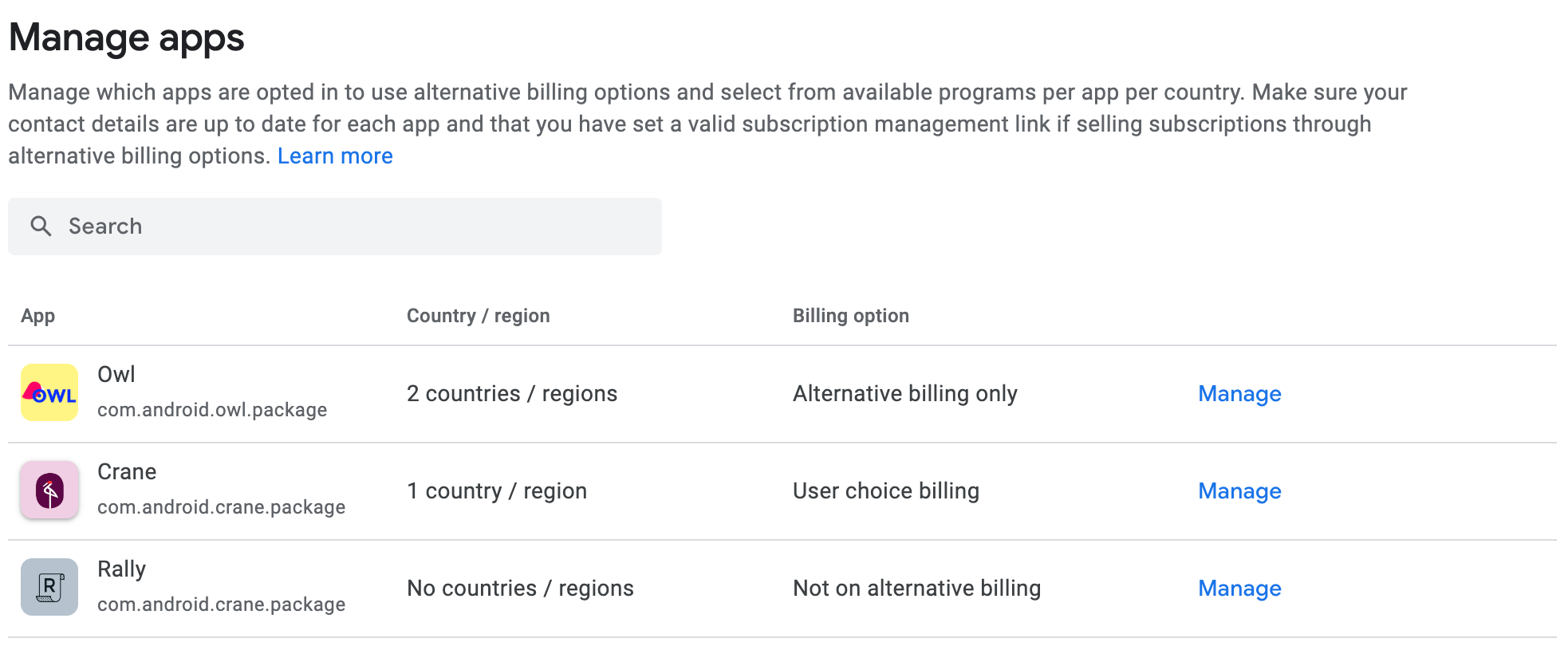
Nutzererfahrung
Die clientseitigen APIs ermöglichen die folgenden Funktionen:
- Google Play rendert und verwaltet die entsprechenden Informations- und Auswahlbildschirme für Nutzer.
- Wenn der Nutzer das Abrechnungssystem von Google Play auswählt, wird der Abrechnungsablauf über die Standardschnittstelle des Abrechnungssystems von Google Play fortgesetzt.

Entwickler-App |
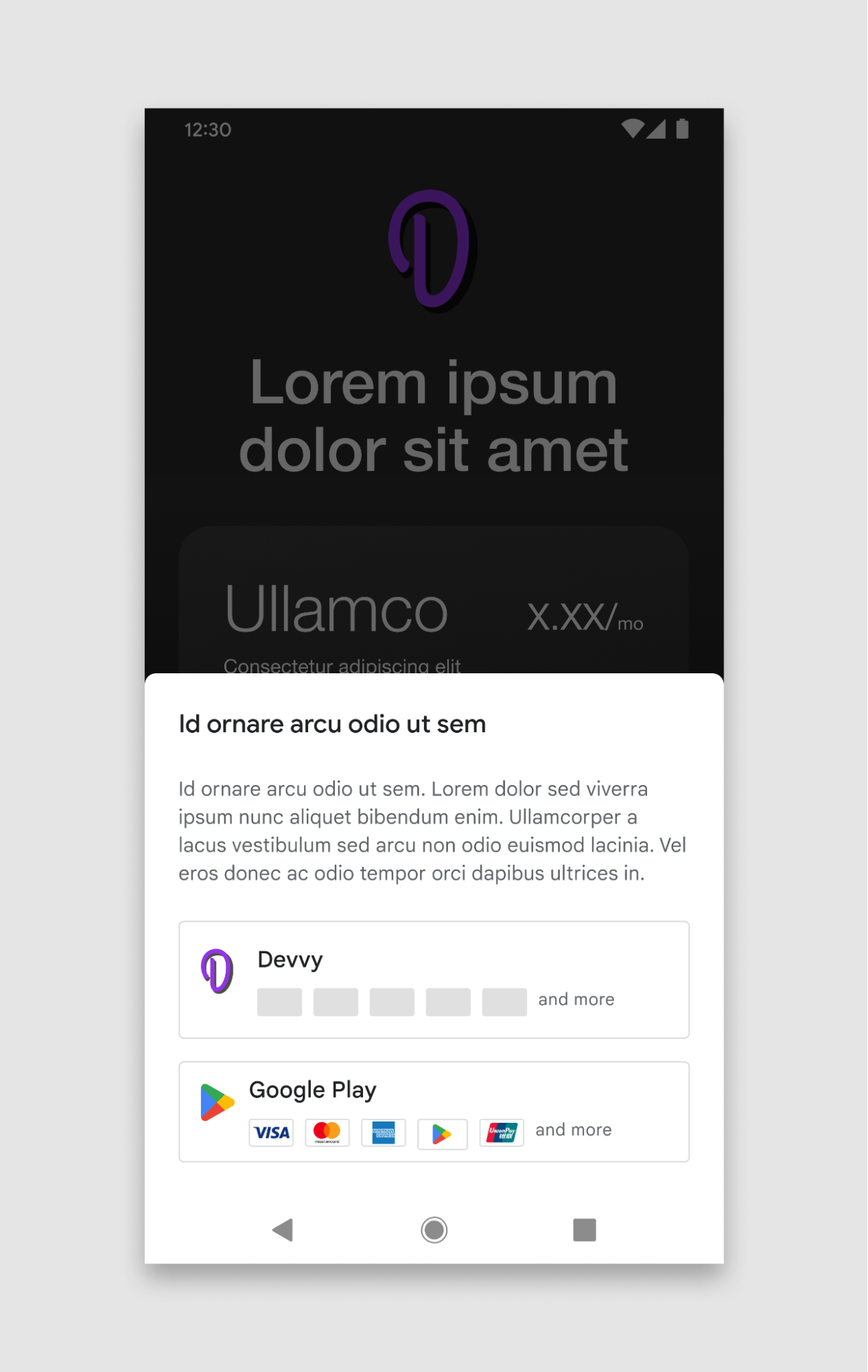
Bildschirm mit Abrechnungsmöglichkeiten |
Beispiel nur zur Veranschaulichung.
Bildschirm mit Nutzerauswahl
Auf dem Auswahlbildschirm können Nutzer entweder das alternative Abrechnungssystem des Entwicklers oder das Abrechnungssystem von Google Play verwenden.
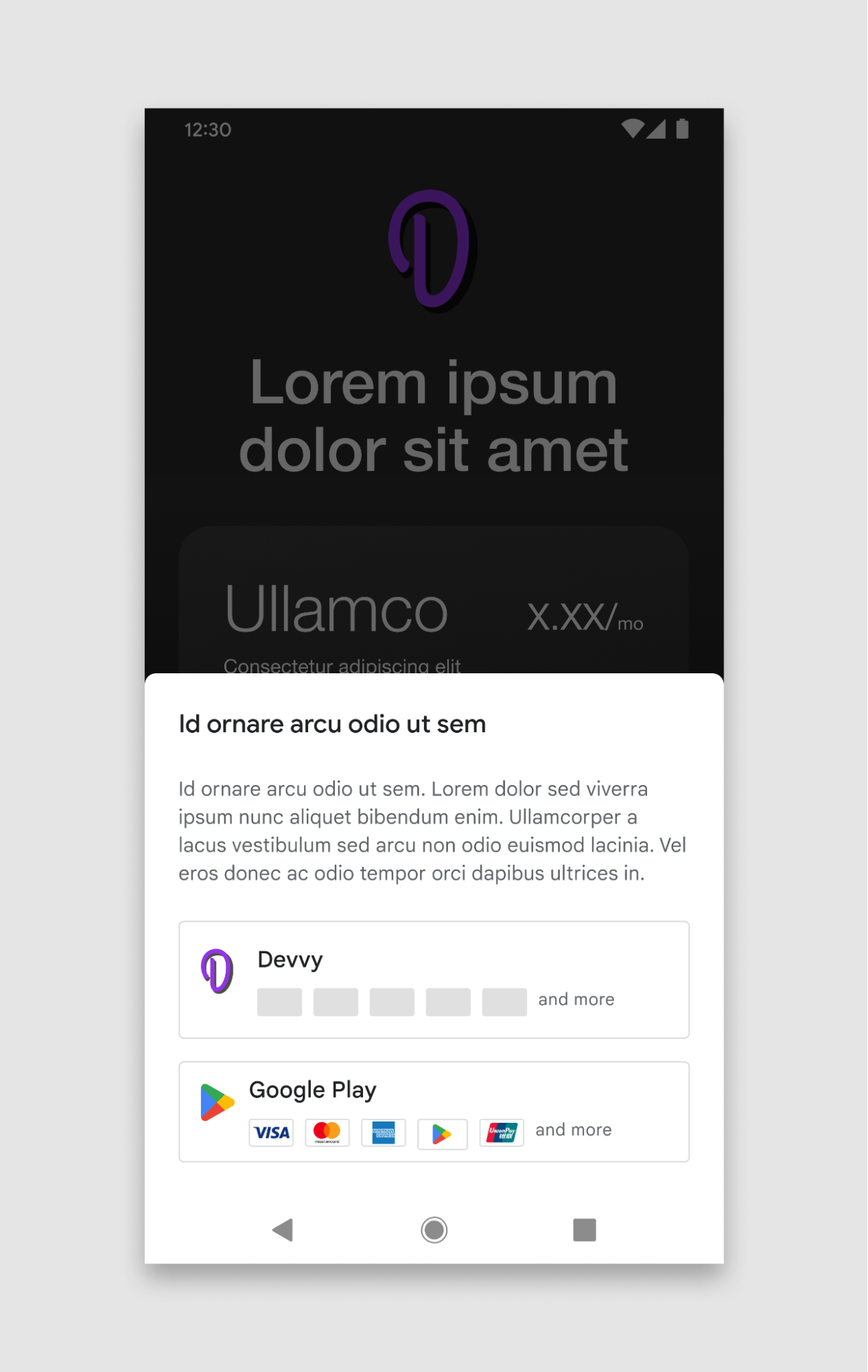
Bestandteile einer alternativen Abrechnungsoption
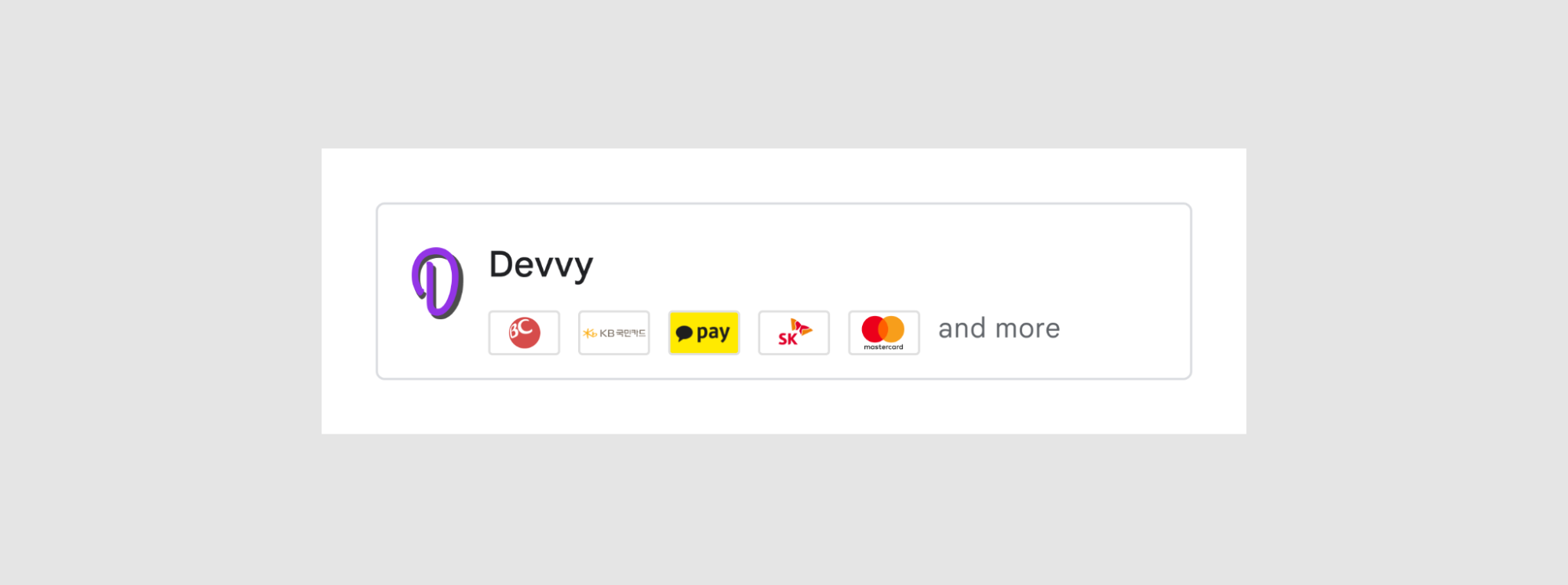

Die alternative Abrechnungsoption auf dem Bildschirm mit Auswahlmöglichkeiten für Nutzer umfasst die folgenden UI-Elemente:
- App-Symbol.
- App-Name
- Bild-Asset mit den vom Entwickler angebotenen Zahlungsmethoden.
- Zusätzlicher Hinweis (das UI-Element und mehr ist nicht Teil des Bild-Assets).
Bild-Asset für Zahlungsmethoden
Das Einzelbild-Asset besteht aus mehreren Karten mit Zahlungsmethoden und muss den in diesen Richtlinien definierten Spezifikationen entsprechen.

Abmessungen |
192 dp × 20 dp |
Kartenabstand |
8 dp |
Dateiformat |
PNG, transparenter Hintergrund |
Varianten von Zahlungsmethoden
Entwickler können bis zu fünf Symbole für Zahlungsmethoden in das Bild-Asset einfügen.
Das Bild darf keine anderen Bilder oder Text enthalten.


Kartenspezifikationen
Die Karten für Zahlungsmethoden im Bild-Asset müssen die folgenden Richtlinien für Größe, Abstand und Stil einhalten.
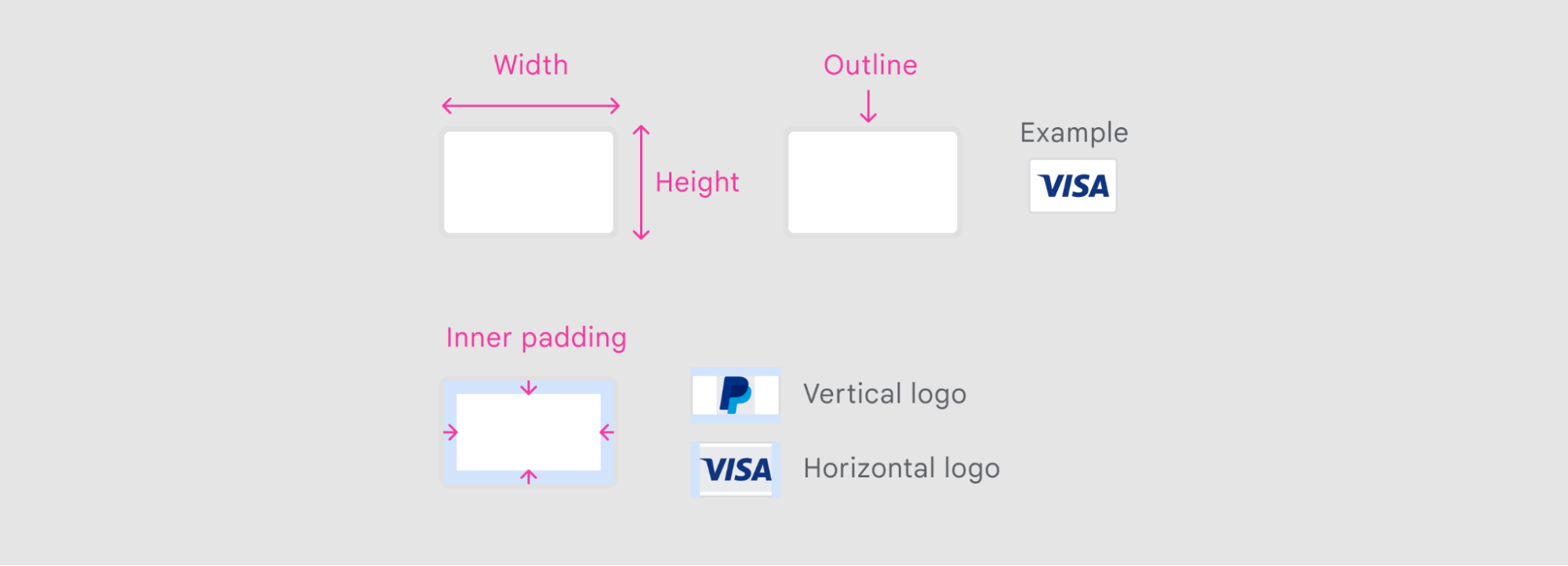
| Kartenabmessungen | 32 dp × 20 dp |
| Innerer Abstand | 3dp |
| Kontur | 1 dp (innerer Strich in Abmessungen enthalten), Radius 2 dp, #E0E0E0 |
| Kartenhintergrund | Einfarbig (vorzugsweise weiß) |
Nächste Schritte
Folgen Sie den ausführlichen Anleitungen für die In-App-Integration und die Backend-Integration, um mit der Integration der APIs zur alternativen Abrechnung mit Auswahlmöglichkeit für Nutzer zu beginnen.
Nur alternative Abrechnung anbieten
In diesem Abschnitt wird beschrieben, wie Sie Ihren Nutzern alternative Abrechnungsmethoden anbieten können. Bevor Sie diese APIs verwenden, müssen Sie die folgenden Voraussetzungen erfüllen:
- Sehen Sie sich die Anforderungen an und registrieren Sie sich für eines der Programme zur alternativen Abrechnung.
- Integrieren Sie die Play Billing Library 6.2.1 oder höher.
Wir empfehlen, eine Google Play Developer API-Einrichtung vorzubereiten, da die Backend-Integration darauf aufbaut.
Konfiguration in der Play Console
Entwickler, die die Registrierung abgeschlossen und APIs zur alternativen Abrechnung integriert haben, können ihre Einstellungen für die alternative Abrechnung über die Play Console verwalten:
- Für jede Ihrer berechtigten Apps können Sie in jedem verfügbaren Land festlegen, ob Sie nur eine alternative Abrechnung (ohne Auswahlmöglichkeit für Nutzer) anbieten möchten.
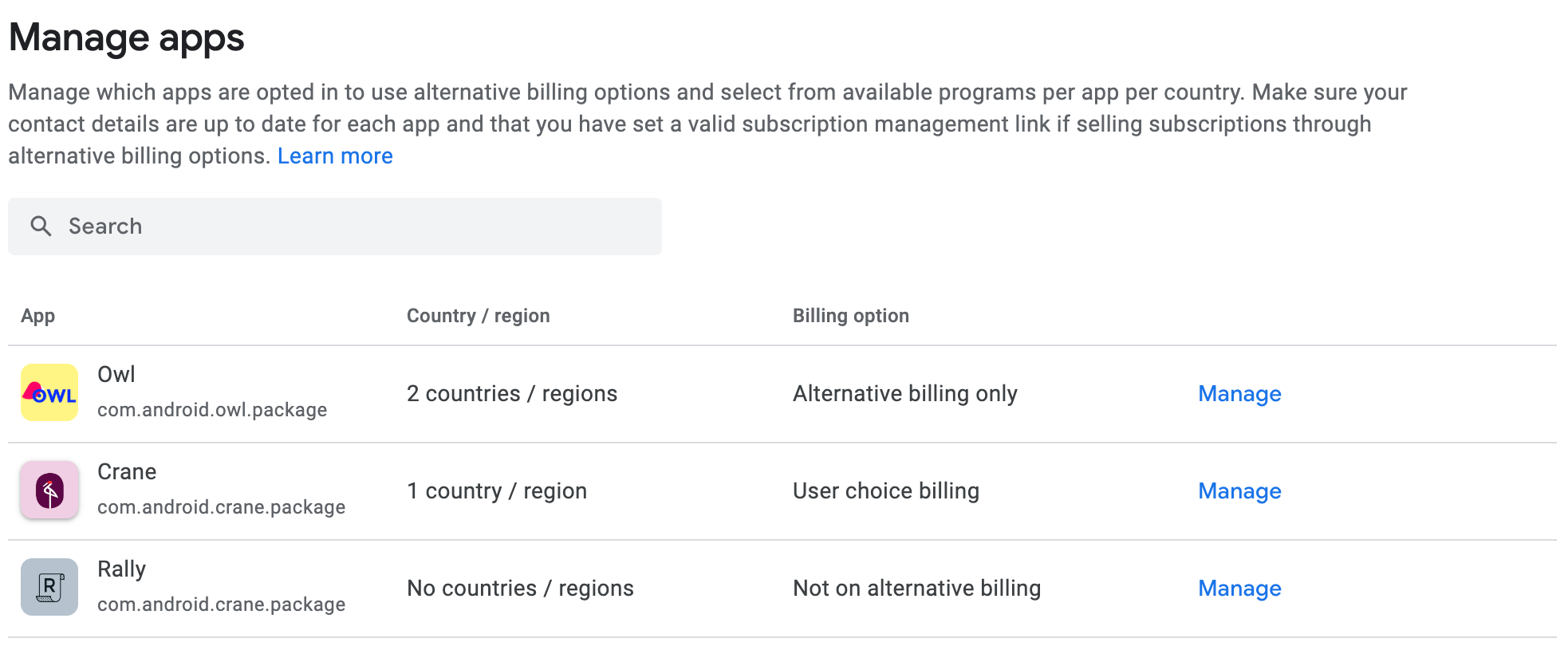
Informationsbildschirm für Nutzer
Auf dem Informationsbildschirm wird den Nutzern mitgeteilt, dass in der berechtigten App nur ein alternatives Abrechnungssystem angeboten wird. Der Informationsbildschirm wird Nutzern zu Beginn ihres ersten Kaufs in Ihrer App angezeigt, nachdem die alternative Abrechnung aktiviert wurde. Diese Mitteilung wird bei nachfolgenden Käufen desselben Nutzers in Ihrer App auf demselben Gerät nicht mehr angezeigt. Hinweis: Das Dialogfeld wird Nutzern unter Umständen noch einmal angezeigt, z. B. wenn sie den Cache auf ihrem Gerät leeren.

Nächste Schritte
Folgen Sie den ausführlichen Anleitungen für die In-App-Integration und die Backend-Integration, um mit der Integration der APIs zur alternativen Abrechnung zu beginnen.

